Come progettare e-mail personalizzate con i modelli di e-mail WooCommerce
Pubblicato: 2024-09-09Creare e-mail personalizzate in WooCommerce è un modo potente per connetterti con i tuoi clienti a un livello più personale. Personalizzando il design delle tue email in modo da riflettere l'identità del tuo marchio, puoi aumentare il coinvolgimento, creare fiducia e generare più conversioni.
Che tu stia inviando conferme d'ordine o offerte promozionali, le e-mail personalizzate di WooCommerce ti aiutano a distinguerti nella casella di posta dei tuoi clienti, rendendo il tuo marchio più memorabile e di grande impatto.
Quindi, iniziamo con il nostro tutorial su come progettare email personalizzate con i modelli di email WooCommerce.
Perché personalizzare le tue email WooCommerce?
Nel complesso, i clienti si aspettano esperienze personalizzate dalle e-mail che ricevono. Migliora significativamente la loro soddisfazione e la fedeltà al marchio.
Ecco alcuni motivi per cui dovresti personalizzare le tue email WooCommerce:
Esperienza cliente migliorata: le e-mail personalizzate fanno sentire i clienti apprezzati e compresi.
Maggiore coinvolgimento: è più probabile che i contenuti personalizzati vengano aperti, letti e cliccati.
Tassi di conversione più elevati: e-mail pertinenti e tempestive possono incrementare le vendite.
Reputazione del marchio migliorata: il branding e-mail WooCommerce coerente nelle tue e-mail aiuta a creare fiducia e riconoscimento.
Progettare e-mail WooCommerce utilizzando i modelli EmailKit
EmailKit è un potente plugin che semplifica il processo di creazione di email WooCommerce personalizzate. È un generatore di modelli di posta elettronica WooCommerce con interfaccia drag-and-drop. Inoltre, questo strumento ti consente di progettare facilmente modelli visivamente accattivanti senza dover scrivere alcun codice.
Ecco una guida passo passo su come utilizzare i modelli EmailKit:
Passaggio 1: installa e attiva EmailKit
Passare a Plugin >> Aggiungi nuovo plugin e scaricare EmailKit dal repository WordPress e attivarlo.
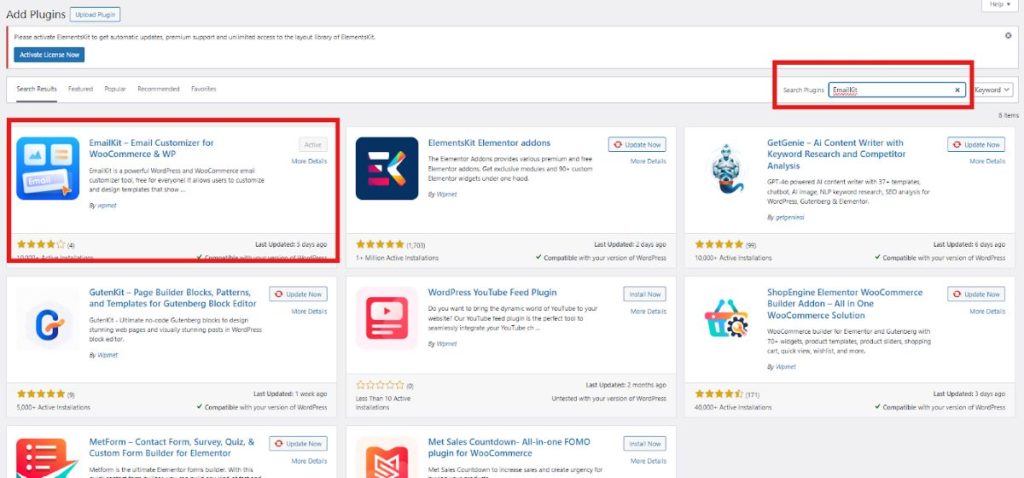
Passaggio 2: creazione del modello di email
Per iniziare a creare il tuo modello di email, individua EmailKit nella dashboard di WordPress e seleziona Tutte le email. Puoi aprire i modelli di email esistenti per personalizzare il design del tuo modello di email o iniziare un nuovo modello di email facendo clic sul pulsante "Aggiungi nuova email".
Dopo aver fatto clic su " Aggiungi nuova email ", verrai indirizzato a una pagina in cui ti verrà richiesto di completare le informazioni del tuo modello:
- Aggiungi un nome al modello
- Seleziona il tipo di email: include Tipo di email WordPress , Tipo di email WooCommerce e Modelli salvati
- Seleziona il tipo di modello
- E fai clic su Modifica con EmailKit
Ora selezioneremo il tipo di email WooCommerce. Avrai opzioni da selezionare come Nuovo ordine, Ordine in sospeso, Nota cliente, Nuovo account, ecc., ma in questo tutorial selezioneremo il modello Nuovo ordine .
Quindi, scegli un modello vuoto. Successivamente, fai clic su Modifica con EmailKit . Se vuoi avere un'idea di come apparirà il tuo modello di email, fai clic sul modello demo.
Passaggio 3: personalizza il design
Dopo aver fatto clic su " Modifica con EmailKit ", verrai indirizzato alla pagina del tuo editor. Nella sezione Elementi troverai una varietà di widget per creare il tuo modello di email.
Durante la progettazione di ciascuna sezione del tuo modello di email, puoi deciderne la tipografia, l'aspetto, la spaziatura, lo stile del bordo e la dimensione.

Nella sezione Modelli scoprirai i modelli creati in precedenza. Inoltre, la sezione Impostazioni ti consente anche di personalizzare l'aspetto e la spaziatura del tuo modello di email.
Per assicurarti che il modello di email copra le informazioni importanti che desideri trasmettere ai tuoi destinatari, visualizzalo prima in anteprima e testalo. Per fare ciò, utilizza l'opzione di invio e-mail di prova situata nella schermata dell'editor. Quindi, salvalo una volta che sei soddisfatto.
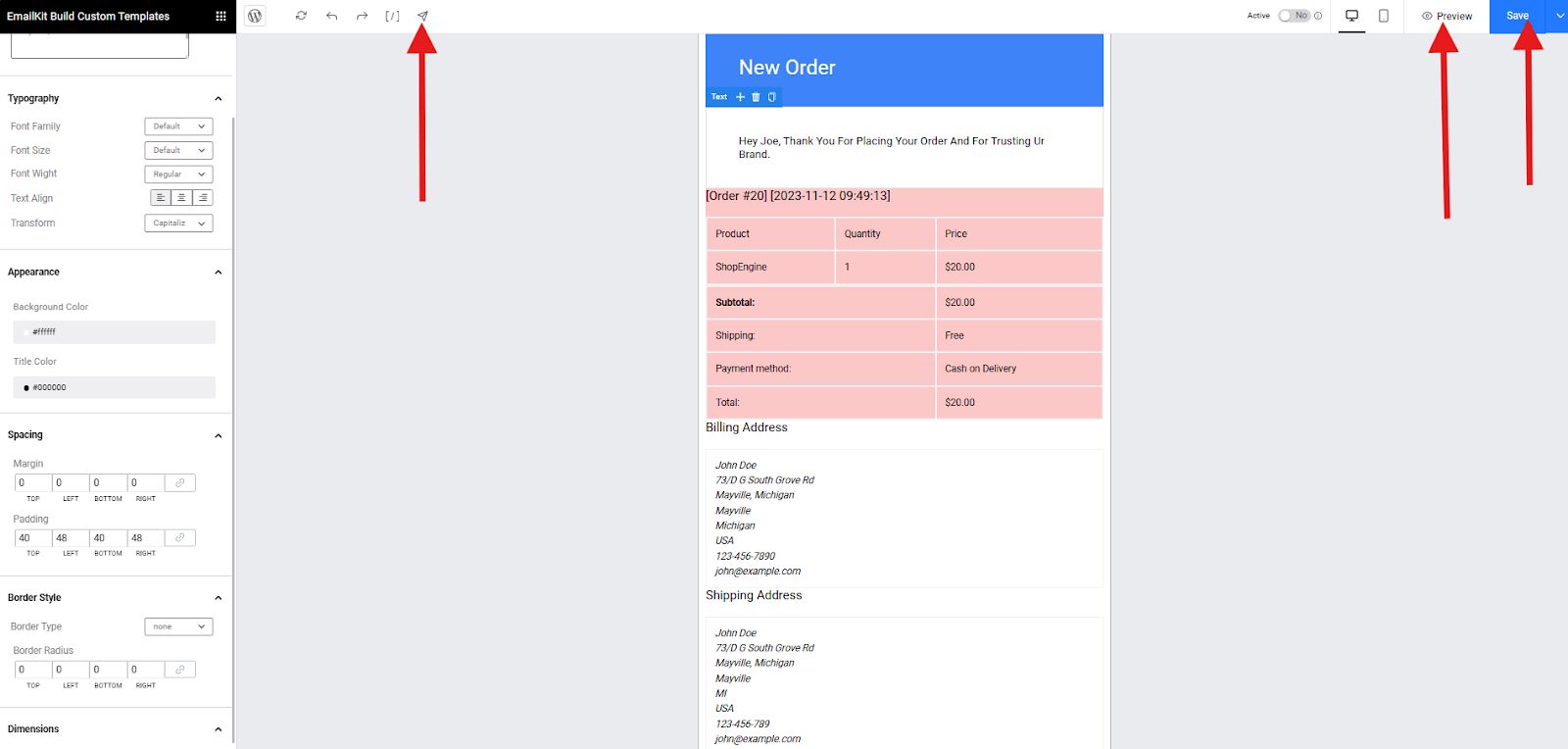
Quindi, come puoi modificare il tuo modello esistente?
La modifica di un modello esistente può essere eseguita in pochi semplici passaggi. Passa a WooCommerce nella tua dashboard e accedi alle impostazioni email personalizzate globali di WooCommerce.
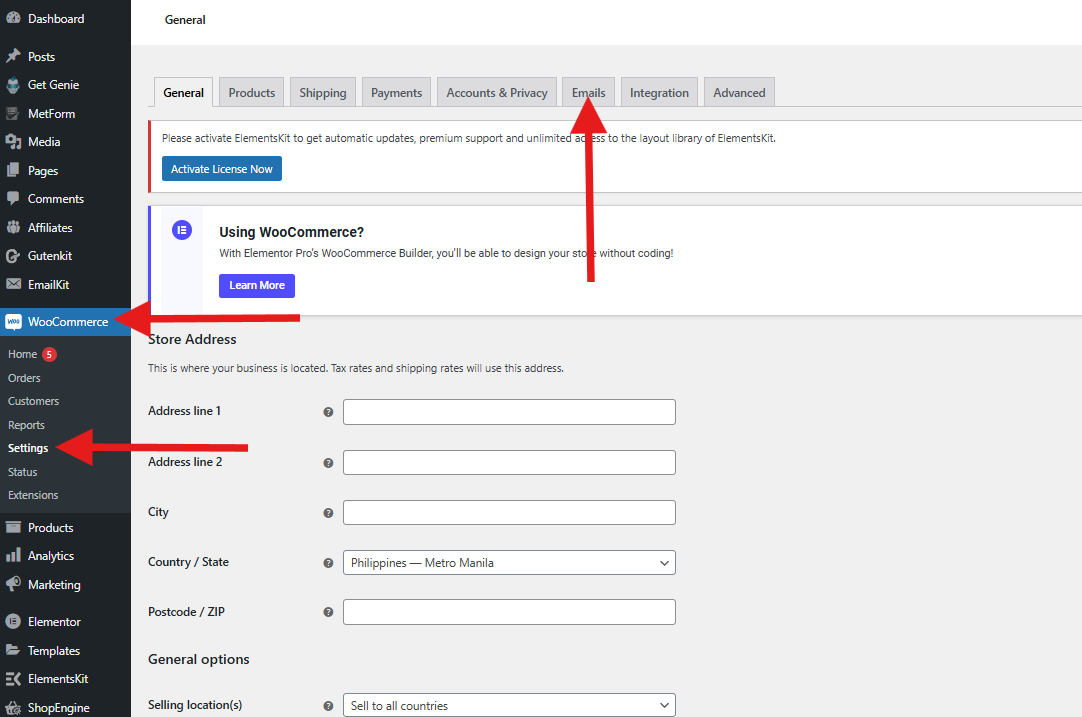
Successivamente, vai al Centro email per visualizzare tutti i modelli di email esistenti.
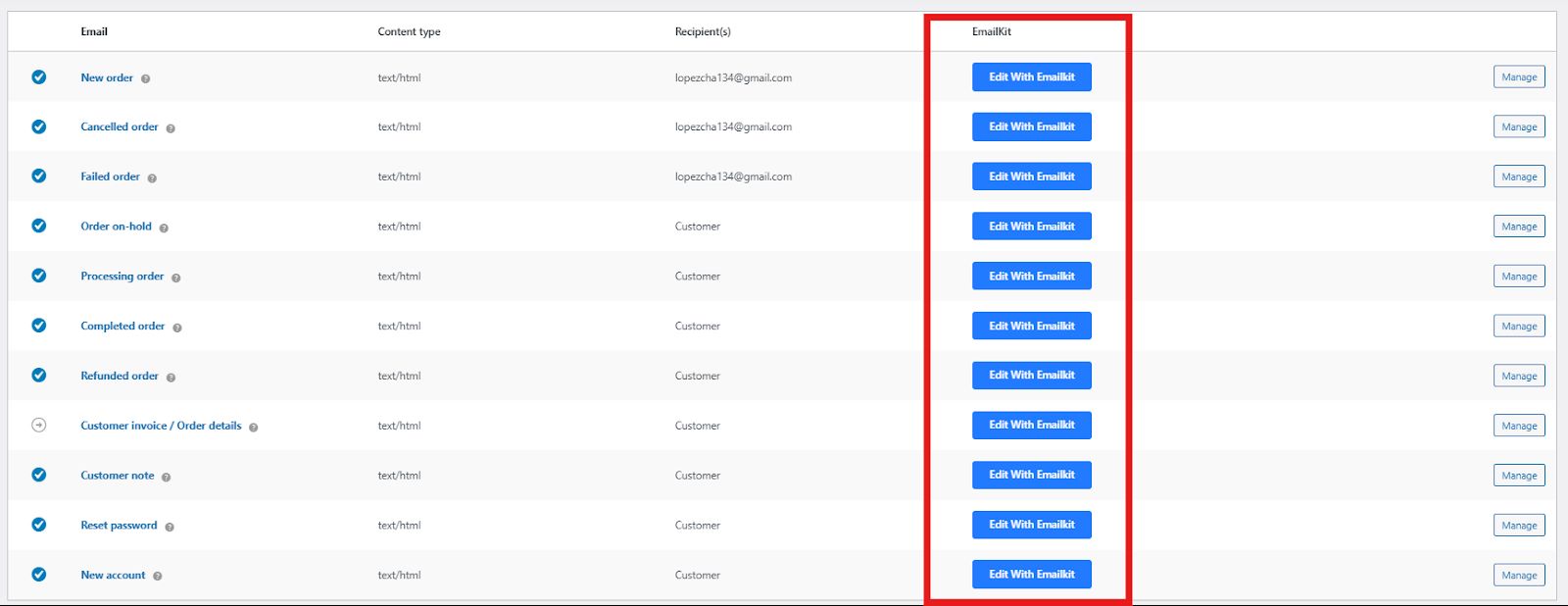
In ciascuno dei tuoi modelli di email troverai " Modifica con EmailKit ". Fai clic e puoi iniziare a riprogettare il tuo modello di email.
Personalizzazione delle email utilizzando le Impostazioni globali di WooCommerce
Ora, se non hai un budget extra per personalizzare il tuo modello di email con un plugin, puoi utilizzare le impostazioni globali di WooCommerce.
Queste impostazioni ti consentono di apportare modifiche a tutte le email contemporaneamente, ad esempio:
- Righe oggetto e-mail: modifica le righe oggetto predefinite per vari tipi di e-mail.
- Intestazioni e piè di pagina e-mail: personalizza il contenuto dell'intestazione e del piè di pagina visualizzato in tutte le e-mail.
- Contenuto e-mail: modifica il contenuto e-mail predefinito per tipi di e-mail specifici (ad es. conferma dell'ordine, nuovo account).
Ora, ecco come puoi farlo:
Per accedere alle impostazioni globali, vai su WooCommerce → Impostazioni → Email nella dashboard di WordPress.
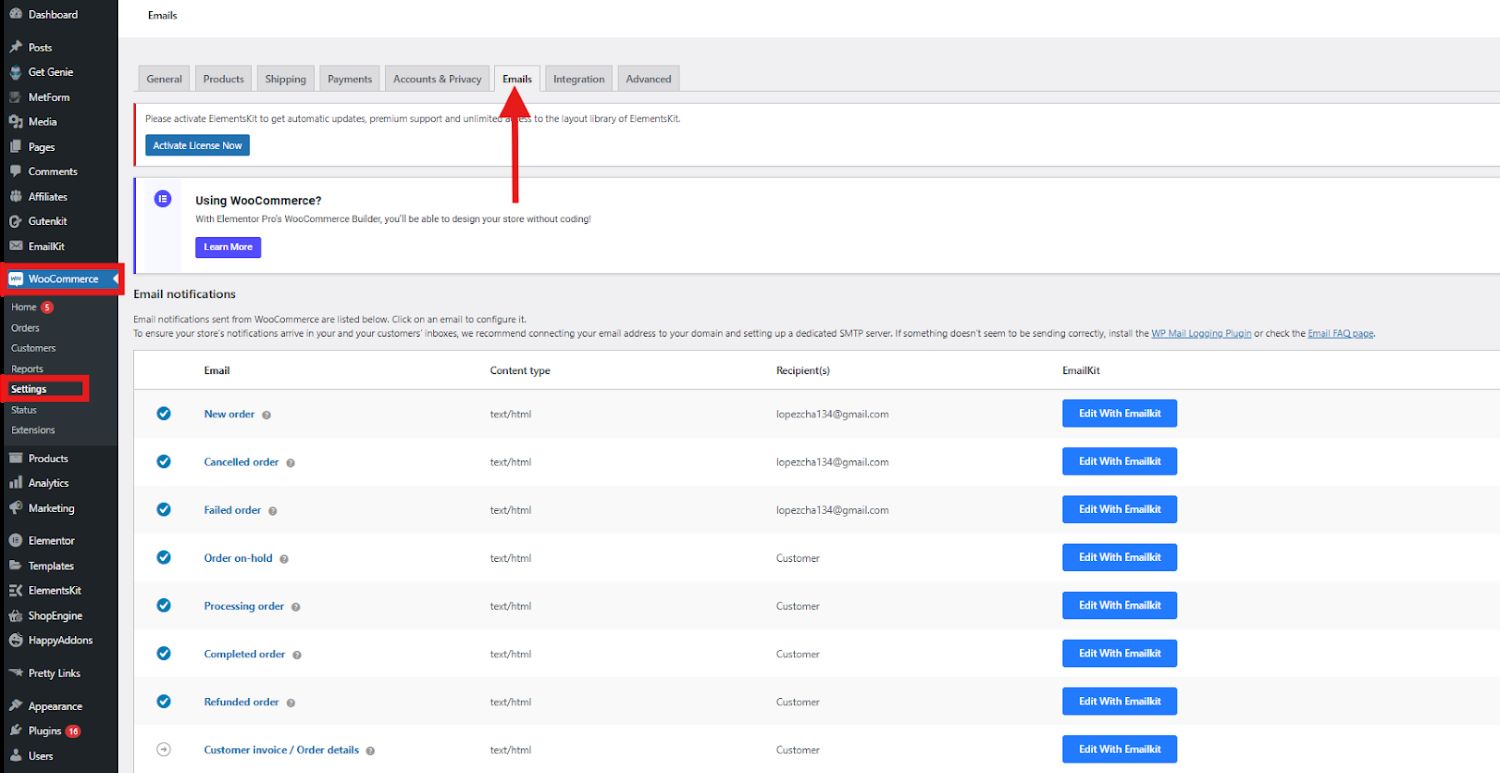
Nel Centro email troverai un elenco completo di tutti i modelli di email. Ciò include notifiche per nuovi ordini, cancellazioni, pagamenti non riusciti, rimborsi, reimpostazione della password, registrazioni di nuovi account e altro ancora.
Successivamente, scorri verso il basso fino alle opzioni del mittente dell'e-mail e alla sezione del modello di e-mail. Qui puoi modificare il “Nome del mittente” e il “Indirizzo del mittente”.
Inoltre, puoi aggiungere un'immagine di intestazione, un testo a piè di pagina e regolare il colore di base, il colore di sfondo e il colore del corpo del testo in base al tuo stile preferito.
Salva le modifiche dopo aver completato le modifiche. Ricorda, questi aggiustamenti sono globali e avranno un impatto su tutte le tue email WooCommerce. Pertanto, visualizza sempre l'anteprima degli aggiornamenti facendo clic sul collegamento Fai clic qui per visualizzare l'anteprima del modello di email.
Inoltre, WooCommerce ti consente di personalizzare ogni email individualmente. Nella scheda E-mail all'interno delle impostazioni di WooCommerce, fai semplicemente clic su qualsiasi e-mail o seleziona il pulsante Gestisci per accedere alle impostazioni per quell'e-mail specifica.
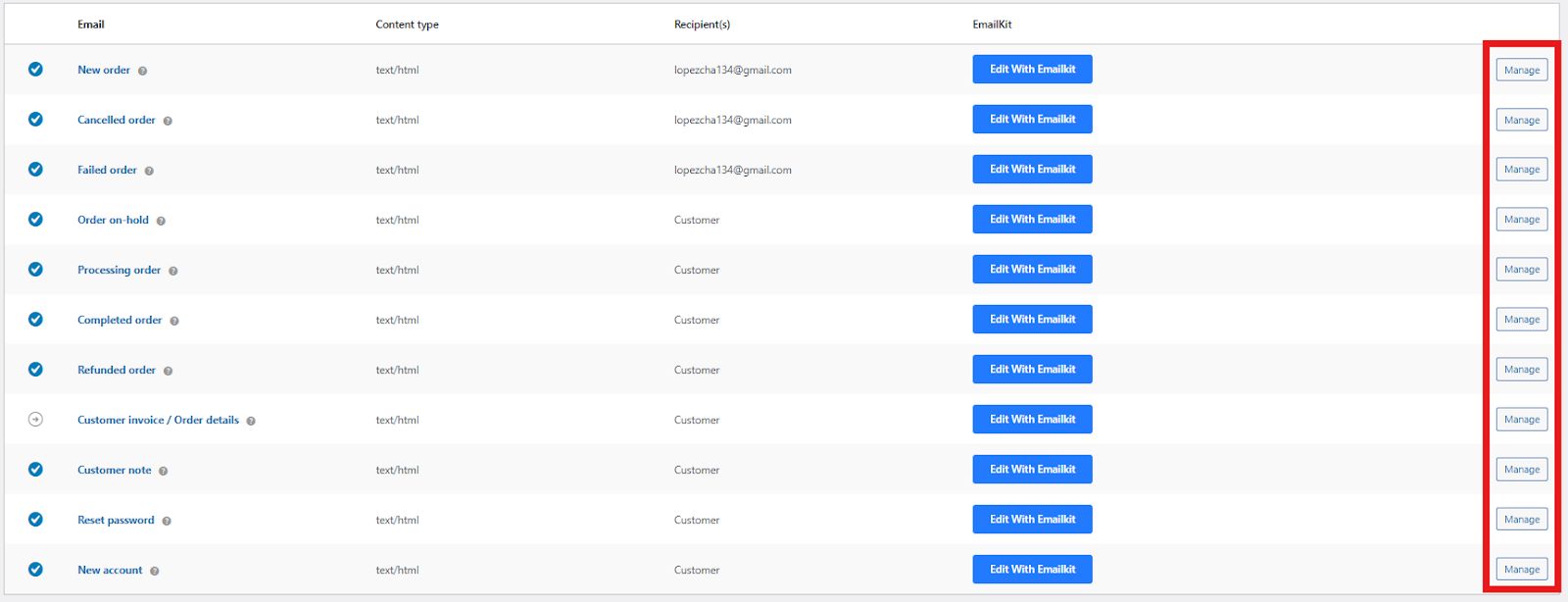
Puoi personalizzare o aggiornare vari aspetti dell'e-mail come oggetto, contenuto, intestazione e tipo di e-mail. Assicurati di salvare eventuali modifiche nel modello.
Considerazioni finali
Progettare e-mail WooCommerce personalizzate è un'ottima mossa per ottenere prestazioni di e-commerce significative. Utilizzando strumenti come EmailKit e personalizzando le impostazioni globali, puoi creare e-mail personalizzate, coinvolgenti ed efficaci che risuonano con i tuoi clienti.
Se sei soddisfatto del processo di progettazione di base, puoi utilizzare le impostazioni globali del tuo WooCommerce. Tuttavia, vai su EmailKit se desideri avere opzioni di progettazione illimitate per il tuo modello di email.
La scelta è tua e non dimenticare mai di provare EmailKit con questa guida alla progettazione di e-mail WooCommerce!
